Как включить камеру на ноутбуке в Windows 7
Когда-то были времена портативных веб-камер, которые подсоединялись к компьютеру через USB и работали благодаря драйверам, установленным в системе. Сейчас ситуация сводится к тому, что почти у всех есть ноутбуки, нетбуки, в конце концов, смартфоны со встроенными веб-камерами (фронтальными, как ещё любят называть). Поскольку Windows 7 уже официально не поддерживается корпорацией Microsoft, но пользователи продолжают ею пользоваться на ноутбуках новых поколений, возникают проблемы с устройствами. Рассмотрим вопрос о том, как включить камеру на ноутбуке в Windows 7.
Начнём процесс включения веб-камеры:
- Проверим, есть ли вообще это устройство в «Диспетчере устройств». Для этого пишем в поиске этот же запрос и открываем его;
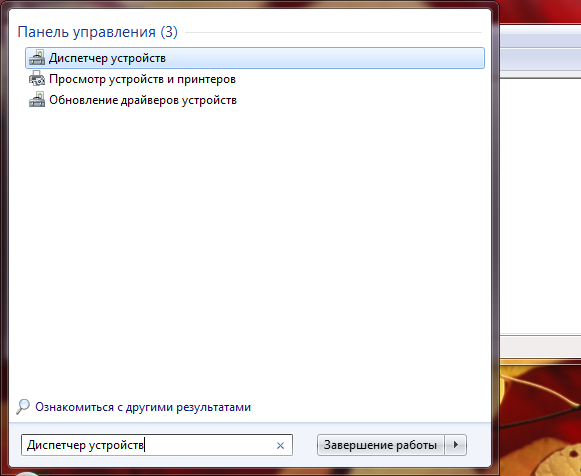
- В открытом окне пролистываем перечень групп устройств и находим «Устройства обработки изображений». Раскрываем его и видим нашу веб-камеру;
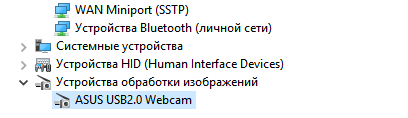
- Если вы не обнаружили этот пункт вообще, то нужно сначала нажать на «Обновить конфигурацию» - кнопка находится сверху на панели.
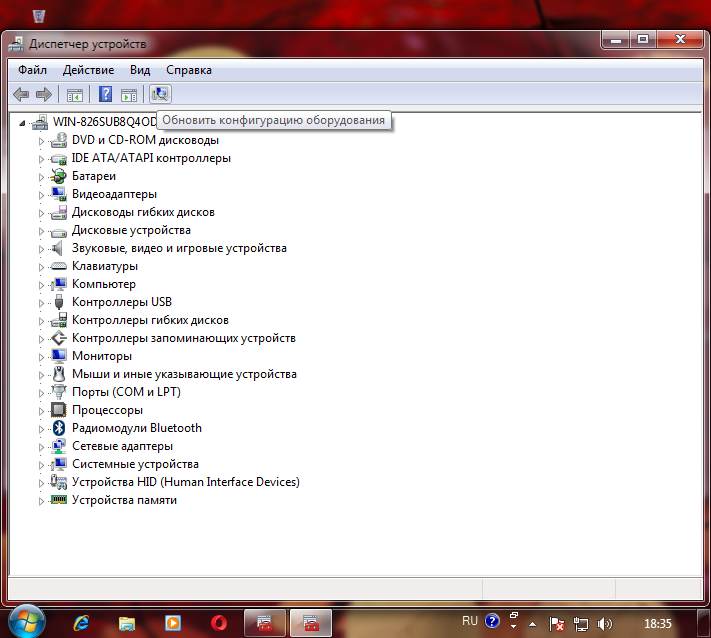
- Если даже после этого не появилось нужной группы, значит устройство даже не считывается компьютером, и он его не видит. Вам нужно «пробить» в гугле такой запрос «название вашего ноутбука + модель + скачать драйвера веб-камеры для Windows». После того, как вы найдёте драйвера, загрузите их на компьютер и установите, повторите пункты 1-3 снова. Если всё нормально отобразилось, переходим дальше;
- Камеру видно в диспетчере устройств, но она не работает? Её нужно просто включить. Для этого кликните по ней правой кнопкой мыши и выберите «Задействовать»;

- В случае, если вы всё выполнили, а камера всё равно не работает – кликните по «Обновить драйверы» там же, где вы нажимали «Задействовать». Такое может случится, если вы скачали драйвера слишком старой версии или такой, который не поддерживается на Windows 7 полноценно. У системы должен быть разрешен выход в Интернет без участия пользователя. Средства самообновления найдут необходимые актуальные драйвера на серверах Microsoft, а после установки камера должна будет заработать.
- Если уж ничего не помогло (такое может быть только если камера подключается по USB), то попробуйте проверить её на другом ноутбуке или вставить кабель в другой порт. Возможно, время подумать о покупке нового устройства, т.к. старое сломалось.
Вот так просто мы разобрались как включить камеру на ноутбуке в Windows 7. Мы надеемся, что наши инструкции вам обязательно будут полезны.
Бл….. А как включить то???? Вопрос об этом, а не как добавить камеру в диспетчер.
Все статьи перумные бл.. Умников тьма тьмущая.. Бесят дебилы уже нахрен. Как же тупеет народ на глазах. Спрашиваю к примеру как что то сделать . и все сайты начинают выдавать устройство этого, его область применения. где купить и ещё много чего, того о чём я не спрашиваю. Ты мне напиши просто- 1, 2, 3 как сделать? Внатуре правильно нас держат за быдло….. так и есть
Хахаха
поржал с предыдущего коммента, но ты прав чувак))
я тебя понимаю
Нихрена тоже не понял тоже как включить, в диспетчере камера добавлена. Как включить чтоб проигрывалась?
Нечего не получилось(
Нужны как включить встроенную веб камеру на ноутбуке на windows 7
Как получить как включить встроенную веб камеру на ноутбуке на windows 7
Хочу купить как включить встроенную веб камеру на ноутбуке на windows 7
Где узнать про как включить встроенную веб камеру на ноутбуке на windows 7
Нужен как включить встроенную веб камеру на ноутбуке на windows 7
Интересует как включить встроенную веб камеру на ноутбуке на windows 7